Rumah >Tutorial perisian >Perisian Pejabat >Bagaimana untuk menetapkan perlindungan kata laluan untuk fail termampat ZIP?
Bagaimana untuk menetapkan perlindungan kata laluan untuk fail termampat ZIP?
- 王林ke hadapan
- 2024-02-18 12:30:202025semak imbas
editor php Yuzai akan memperkenalkan anda cara menetapkan perlindungan kata laluan untuk fail mampat ZIP. Dalam kerja harian kita, kita selalunya perlu memampatkan fail untuk penghantaran dan penyimpanan yang mudah. Dengan menetapkan kata laluan untuk fail ZIP, keselamatan fail boleh dipertingkatkan dengan berkesan untuk menghalang capaian yang tidak dibenarkan. Seterusnya, kami akan memperkenalkan secara terperinci cara menyediakan perlindungan kata laluan untuk fail ZIP pada sistem Windows dan Mac.
Kaedah 1: Tetapkan kata laluan pembukaan sekali
Jika kami hanya perlu menyulitkan pakej mampat ZIP semasa, kami boleh menetapkan kata laluan untuk pakej mampat ini secara berasingan.
Apabila menggunakan WinRAR untuk memampatkan fail, anda boleh menetapkan kata laluan pada masa yang sama Mula-mula, pilih fail untuk dimampatkan, klik kanan tetikus, dan pilih [Tambah ke fail termampat].
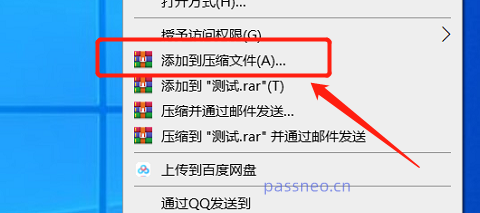 .
.
Selepas kotak dialog muncul, klik [Set Password], kemudian masukkan kata laluan yang anda ingin tetapkan dalam medan kata laluan Selepas mengklik [OK], kata laluan untuk membuka pakej ZIP compressed akan ditetapkan. Apabila anda membuka fail dalam pakej termampat sekali lagi, anda akan digesa untuk memasukkan kata laluan.
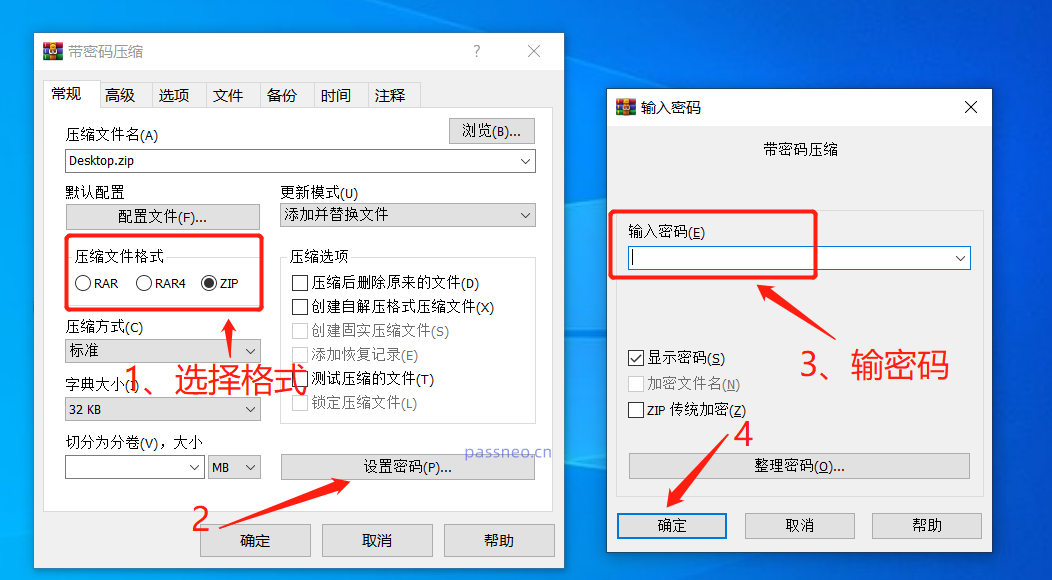
.
Kaedah 2: Tetapkan kata laluan universal kekal
Jika anda sering perlu memampatkan fail ZIP dan menggunakan kata laluan biasa, kami boleh menetapkan penyulitan automatik untuk fail ZIP melalui WinRAR, supaya kata laluan pembukaan akan ditambah secara automatik setiap kali fail dimampatkan.
Pertama, buka perisian WinRAR dan klik [Tetapan] dalam senarai [Pilihan].
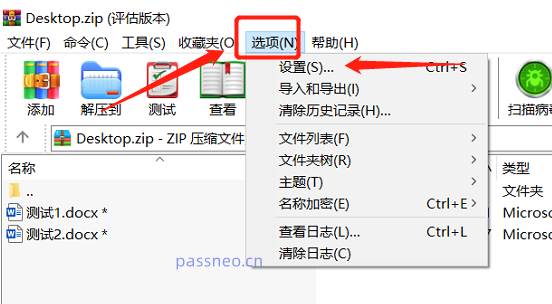 .
.
Selepas kotak dialog muncul, pilih [Mampatan]-[Buat Konfigurasi Lalai].
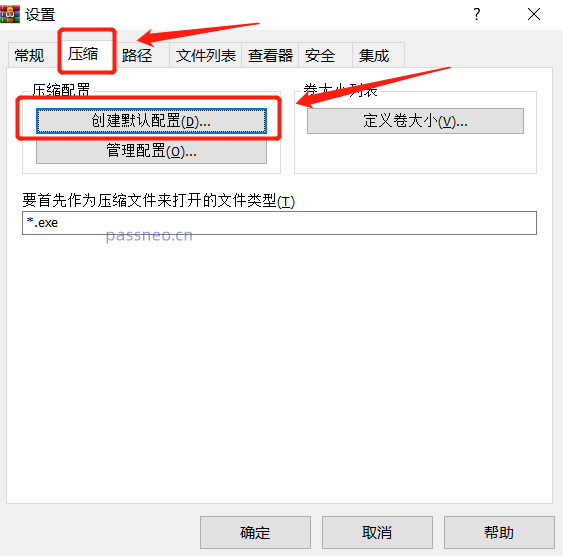 .
.
Kotak dialog yang sama seperti semasa menetapkan kata laluan tunggal akan muncul juga [Set Password], dan kemudian masukkan rahsia yang anda ingin tetapkan dalam medan kata laluan. Selepas mengklik [OK] pada halaman berikutnya, penyulitan automatik akan ditetapkan.
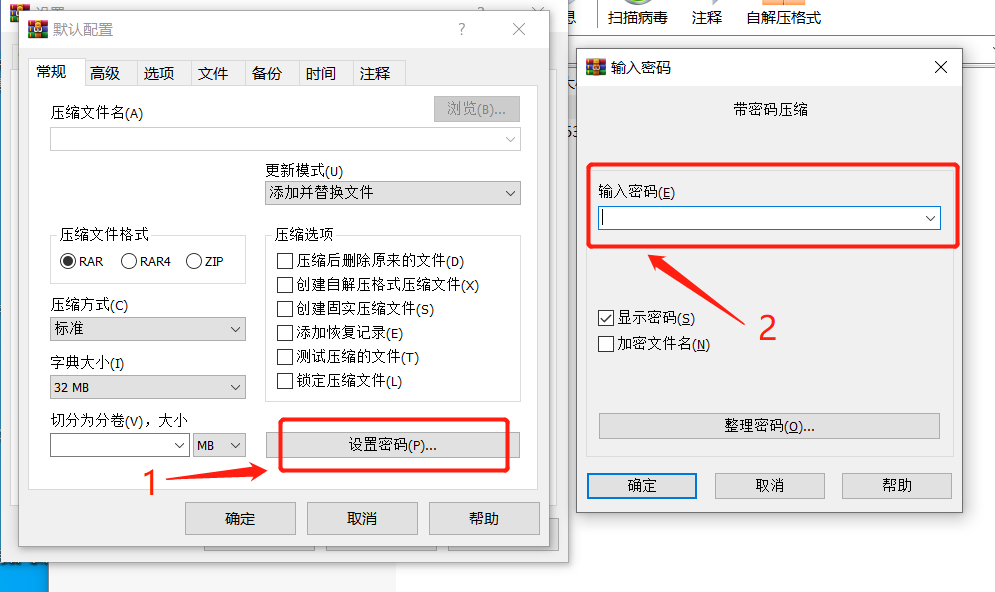
.
Jika pakej pemampatan ZIP berikutnya tidak memerlukan tetapan kata laluan automatik, ia juga boleh dibatalkan.
Kami masih mengikuti proses menetapkan penyulitan automatik, klik [Pilihan] - [Tetapan] - [Buat Konfigurasi Lalai] - [Tetapkan Kata Laluan] dalam WinRAR Akhirnya, kotak dialog untuk memasukkan kata laluan akan muncul. anda perlu mengklik dengan kotak teks dan tekan kekunci Enter pada papan kekunci anda.
Selepas operasi selesai, penyulitan automatik akan dikeluarkan pada kali seterusnya anda memampatkan fail ZIP, anda tidak akan menetapkan kata laluan secara aktif.
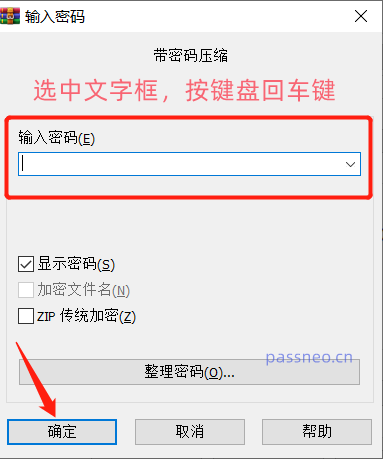
.
Walau bagaimanapun, kata laluan fail ZIP yang telah dimampatkan sebelum ini masih wujud, dan kata laluan bahagian fail ini tidak boleh dialih keluar terus.
Jika kami ingin mengeluarkan kata laluan asal fail ZIP, kami hanya boleh menyelesaikannya melalui kaedah "unzip to". Selepas membuka fail ZIP, klik [Ekstrak ke] dan pilih laluan untuk menyimpannya selepas penyahmampatan.
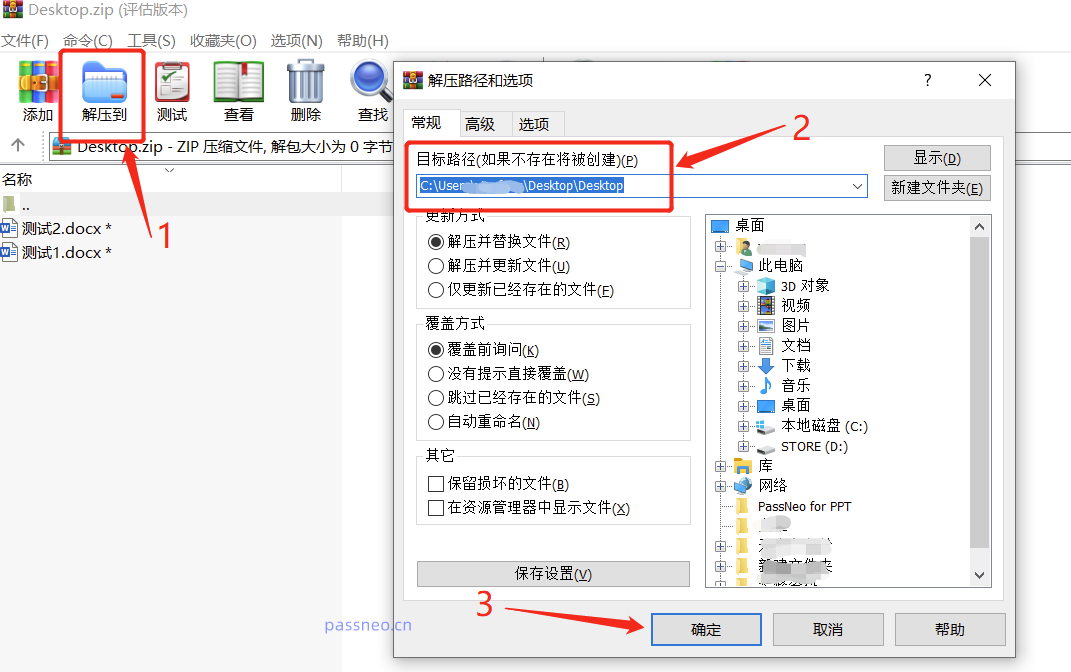 .
.
Kemudian masukkan kata laluan dalam kotak dialog, nyahmampat fail dan kemudian mampatkan semula ke dalam pakej mampat tanpa kata laluan.
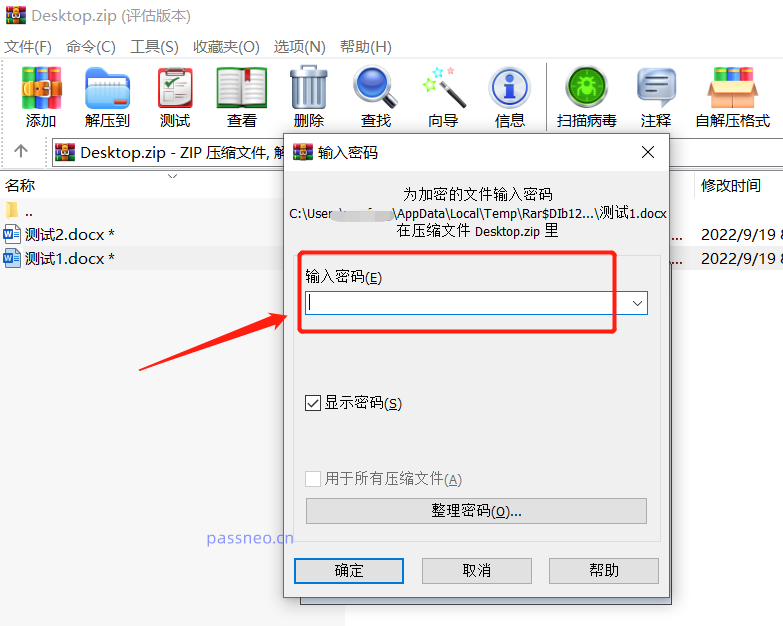
.
Jika anda tidak ingat kata laluan fail ZIP asal, anda tidak boleh menggunakan "Ekstrak ke" untuk menyahzipnya. Kami perlu menggunakan alat lain untuk mendapatkan semula kata laluan itu dahulu, seperti Alat Pemulihan Kata Laluan ZIP Pepsi Niu.
Alat ini menyediakan 4 kaedah untuk mendapatkan kata laluan fail ZIP, yang boleh membantu anda mendapatkan kata laluan.
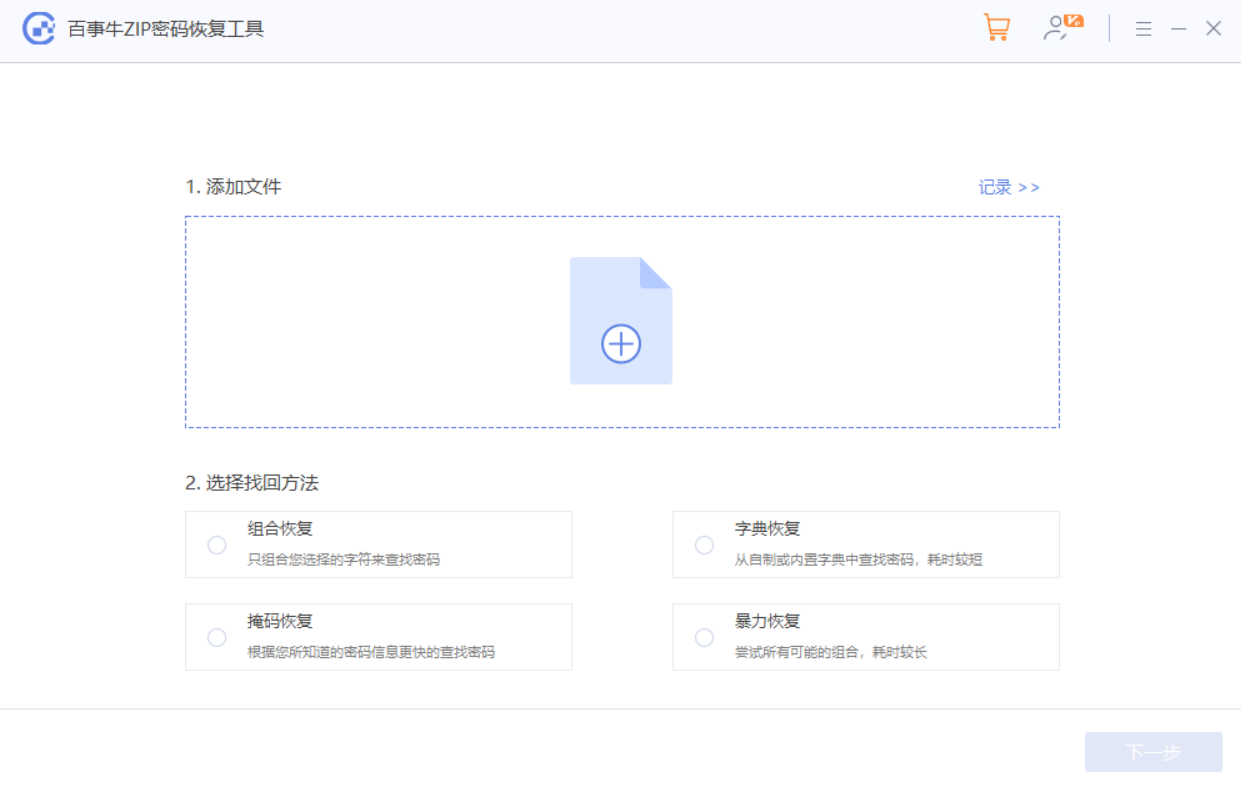
Kemudian, tunggu kata laluan untuk diambil semula.
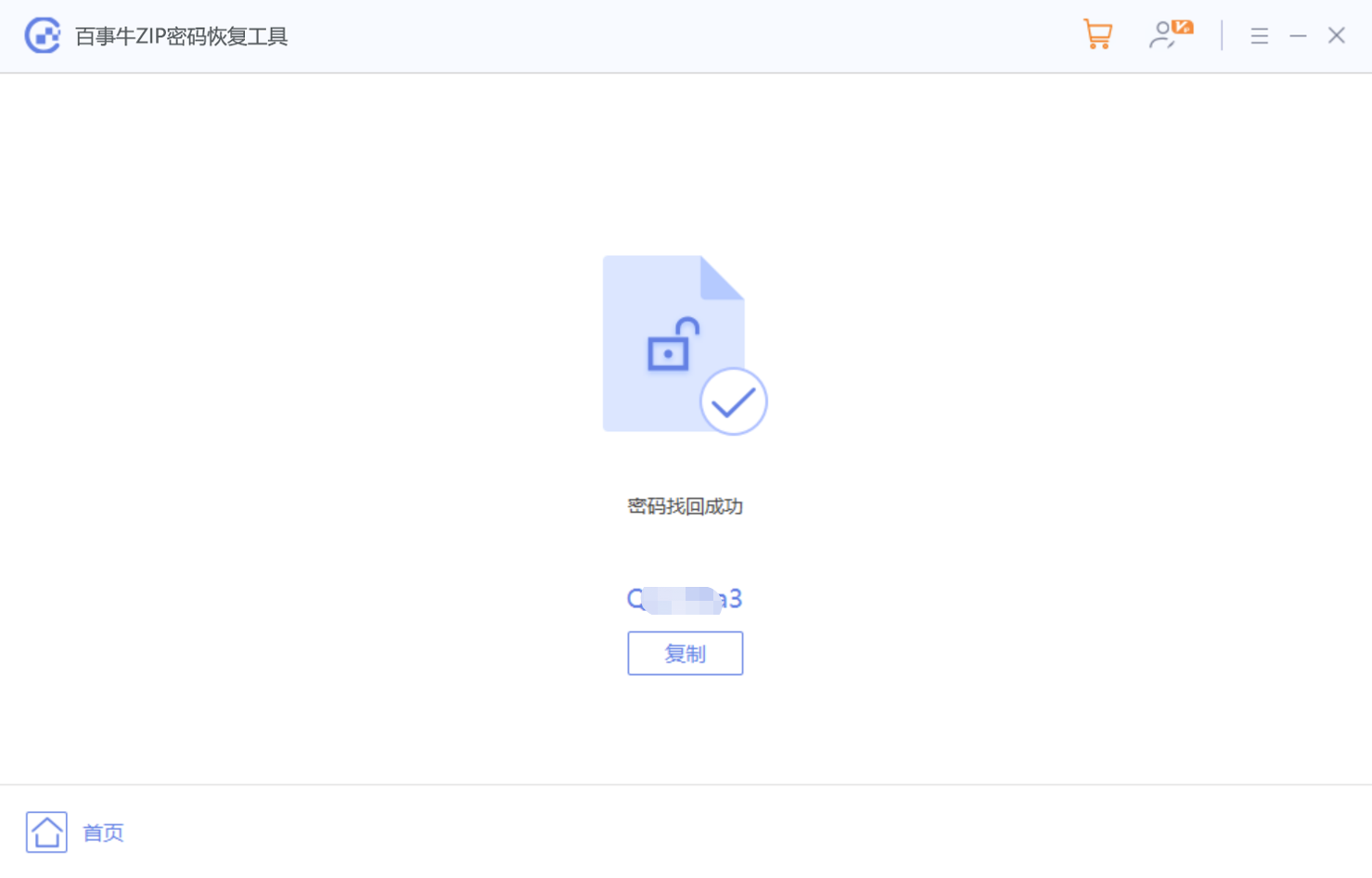
Atas ialah kandungan terperinci Bagaimana untuk menetapkan perlindungan kata laluan untuk fail termampat ZIP?. Untuk maklumat lanjut, sila ikut artikel berkaitan lain di laman web China PHP!
Artikel berkaitan
Lihat lagi- Penjelasan terperinci tentang cara membuka dan membaca fail CSV
- Langkah dan langkah berjaga-jaga untuk membuka dan memproses fail format CSV
- Kaedah dan petua untuk membuka fail CSV: Sesuai untuk pelbagai perisian
- Panduan ringkas untuk manipulasi fail CSV
- Belajar untuk membuka dan menggunakan fail CSV dengan betul

